Kann mein PC es ausführen? Sagen Sie
schnell, welche Spiele Ihr PC laufen kann
Bereit, den neuesten Hit AAA -Titel zu
kaufen? Sie sind sich nicht sicher, ob Ihr Computer ihn ausführen kann oder
nicht? In diesem Handbuch haben wir drei Methoden aufgeführt, um
herauszufinden, ob Ihr PC ein bestimmtes Spiel ausführen kann oder nicht.
Das PC -Spiele unterscheidet sich von
Konsolenspielen, während bei einer Konsole, die Sie für diese Konsole kaufen,
ohne Probleme garantiert läuft. Bei PC -Spielen gibt es jedoch keine Garantie
dafür, dass sie auf Ihrem Computer gut laufen. Wenn Sie einen billigen Laptop
mit bloßen Mindestspezifikationen und integrierten Grafiken haben, können Sie
die meisten Spiele wahrscheinlich nicht mit moderaten Grafiken ausführen.
Inhaltsverzeichnis
1. Überprüfen Sie zuerst die technischen
Daten Ihres PCs
2. Methode 1: Überprüfen Sie die
Mindestanforderungen des Spiels
3. Methode 2: Verwenden Sie ein Tool
"Kann ich es ausführen"
4. Methode 3: YouTube -Benchmarks
überprüfen
5. Ihr Computer kann das Spiel nicht
ausführen, was nun?
Überprüfen Sie zuerst die technischen Daten
Ihres PCs
Bevor Sie erkennen können, ob Ihr Computer
oder Laptop die Anforderungen eines Spiels wie Fortnite- oder Apex -Legenden
erfüllt, müssen Sie zunächst wissen, welche Art von Hardware in Ihrem System
liegt.
Die Hauptkomponenten in Ihrem Computer, die
bestimmen, welche Spiele sie spielen können und was nicht, sind Ihr Prozessor
und Ihre GPU. Danach sind die nächsten wichtigsten Komponenten Ihres Systems
die Menge an RAM und der verfügbare Speicherplatz.
Wir haben eine detaillierte Anleitung, wie
Sie die Spezifikationen Ihres PCs finden, mit denen Sie die Komponenten in
Ihrem System herausfinden können. Hier finden Sie jedoch einen kurzen Überblick
darüber, wie diese vier Komponenten schnell finden können:
Ihr Prozessor und Ihr Speicher
Klicken Sie mit der rechten Maustaste auf
das Menüsymbol des Windows-Starts
Klicken Sie auf "System"
Unter "Gerätespezifikationen"
sehen Sie Ihren Prozessor und wie viel RAM Ihr Computer hat
Ihre GPU
Klicken Sie mit der rechten Maustaste auf
das Menüsymbol des Windows-Starts
Klicken Sie auf "Geräte -Manager"
Klicken Sie auf den Pfeil neben
"Adapter anzeigen".
Ihre GPU wird dort aufgeführt sein
Speicherplatz verfügbar
Geben Sie "Datei -Explorer" in
das Windows -Suchfeld ein und klicken Sie Eingabetaste
Klicken Sie in der linken Seitenleiste des
Datei -Explorers auf "diesen PC"
Unter "Geräte und Laufwerke"
sehen Sie eine Liste von Speichergeräten sowie den verfügbaren Platz, den sie
zur Verfügung haben
Nachdem Sie nun wissen, welche Art von
Hardware sich in Ihrem System befindet, können Sie die folgenden Methoden
verwenden, um zu sagen, welche Spiele Ihr Computer ausführen kann.
Methode 1: Überprüfen Sie die
Systemanforderungen des Spiels
Die meisten PC -Spiele listen eine Reihe
von Hardwareanforderungen auf, die erfüllt sein müssen, um das Spiel
ordnungsgemäß auszuführen. Wenn Sie also ein bestimmtes Spiel in Frage haben,
können Sie einfach nach "[Spiel, die Sie spielen] Systemanforderungen"
(ohne die Zitate und Klammern) suchen, und die Website des Spiels sollte in den
Ergebnissen angezeigt werden, und diese Seite wird es Ihnen sagen Was die
Anforderungen an das Spiel sind.
Wenn das fragliche Spiel auf Steam
verfügbar ist, können Sie auch die Auflistung des Spiels im Steam Store wenden,
und dies wird auch die Anforderungen aufgeführt.
Spielsystemanforderungen
So sehen die Systemanforderungen von
Rainbow Six Siege aus. Sowohl die minimalen als auch die empfohlenen
Anforderungen sind aufgeführt.
In den meisten Spielen werden sowohl die
minimalen Hardwareanforderungen als auch die empfohlenen Anforderungen für die
Ausführung des Spiels aufgeführt. Nachdem Sie wissen, welche Hardware in Ihrem
PC ist und Sie die Systemanforderungen des Spiels zur Hand haben, müssen Sie
nur Ihre Hardware mit den aufgeführten Hardwareanforderungen vergleichen.
Wenn Ihre Hardware den Mindestanforderungen
ähnlich oder besser ist, können Sie das Spiel wahrscheinlich in niedrigeren
Einstellungen spielen.
Wenn Ihre Hardware den empfohlenen
Anforderungen ähnlich oder besser ist, können Sie das Spiel wahrscheinlich mit
mittleren oder höheren Einstellungen spielen.
Wie kann ich feststellen, ob meine Hardware
besser ist als die aufgelisteten Systemanforderungen?
Es ist leicht zu erkennen, ob Ihr Speicher
und der verfügbare Speicher die Anforderungen des betreffenden Spiels erfüllen,
aber es ist nicht immer klar, ob Ihre CPU und Ihre GPU besser oder schlechter
sind als die aufgelisteten Anforderungen.
Wenn Sie über die neueste PC-Hardware auf
dem neuesten Stand sind, haben Sie natürlich wahrscheinlich eine gute
Vorstellung davon, wie die verschiedenen CPUs und der GPUs in Bezug auf die
Leistung rangieren.
Wenn Sie nicht auf dem neuesten Stand sind,
können Sie schnell herausfinden, ob Ihre CPU und Ihre GPU besser oder
schlechter sind als die in den Systemanforderungen des Spiels aufgeführten
Optionen.
Erfüllt Ihre CPU die Systemanforderungen
des Spiels?
Gehen Sie zum CPU -Vergleichen von
UserBenchmark
Wählen Sie Ihren Prozessor in der ersten
Dropdown-Liste aus
Wählen Sie die in den Systemanforderungen
des Spiels aufgeführte Mindest- oder Empfohlene CPU
Sobald Sie die beiden CPUs ausgewählt
haben, um zu vergleichen, ist die Nummer in der "AVG". Wenn Sie die
REIHE GAMING BENCH ’ROW wissen lassen, welche CPU überlegen ist (und eine
Schätzung angeben, wie viel)
Erfüllt Ihre GPU die Systemanforderungen
des Spiels?
Gehen Sie zum GPU -Vergleichen von
UserBenchmark
Wählen Sie Ihre GPU in der ersten Dropdown
Wählen Sie die in den Systemanforderungen
des Spiels aufgeführte Mindest- oder Empfohlene GPU
Sobald Sie die beiden GPUs ausgewählt
haben, um zu vergleichen, ist die Zahl in der "AVG". Wenn Sie die
REIHE -BENCH -REIHE in der GPU überlegen, ist die GPU überlegen (und geben Sie
eine Schätzung an, wie viel)
Diese Methode gibt Ihnen zwar keine
perfekte Vorstellung davon, wie Ihr System ausgeführt wird, aber sie hilft
Ihnen zumindest dabei, schnell zu überprüfen, ob Ihr Computer die
minimalen/empfohlenen Systemanforderungen erfüllt oder nicht.
Mein System entspricht nicht den
Mindestanforderungen? Ist alles verloren?
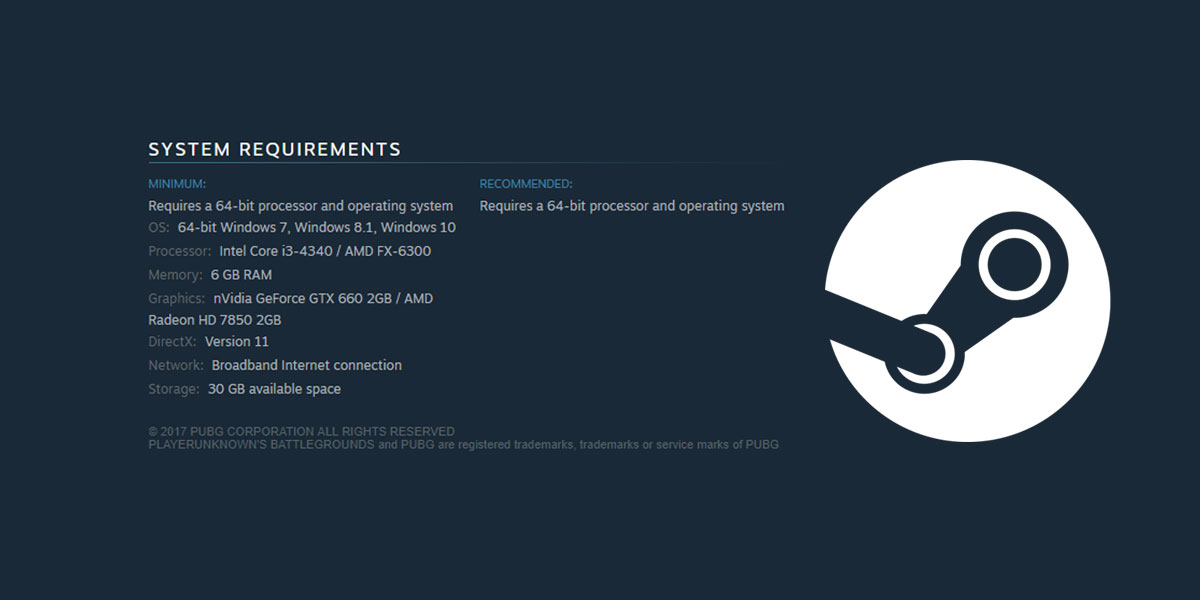
Wenn Ihr Computer die Mindestanforderungen
nicht erfüllt, können Sie das Spiel möglicherweise trotzdem spielen. Als der
Oculus Rift zum ersten Mal herauskam, hatte ich einen Intel Core
i5-3570k-Prozessor, der zu dieser Zeit unter den Systemanforderungen des RIFT
lag. Das Headset warnte mich sogar, dass die CPU die Anforderungen nicht
entsprach.
Die CPU war jedoch reichlich mächtig genug,
um das Headset zu betreiben, und ich hatte keine Probleme, VR -Spiele damit zu
führen.
Dies ist nicht immer der Fall, aber wenn
Ihre Hardware den Mindestanforderungen nahe kommt, können Sie das Spiel
möglicherweise trotzdem spielen. Der beste Weg, um zu überprüfen, ob dies für
Sie gilt, besteht darin, Benchmarks von anderen zu überprüfen, die ein
ähnliches Hardware -Set haben wie Sie. Wir diskutieren, wie das in der Methode
3 unten aufgeführt ist.
Aber zuerst diskutieren wir zuerst, wie die
Tools „Can ich es ausführen“ verwenden.
Methode 2: Verwenden Sie ein Tool "Kann ich es ausführen"
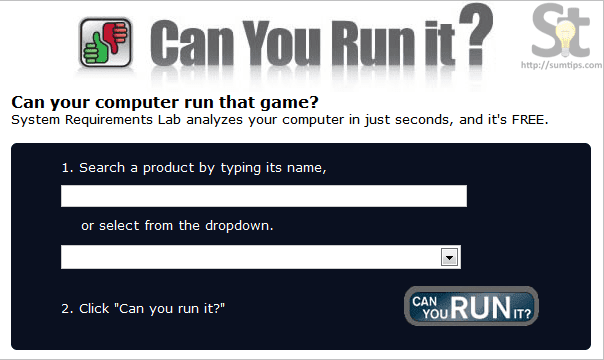
Wenn Sie bereit sind, ein Tool
herunterzuladen, um zu überprüfen, ob Ihr Computer ein bestimmtes Spiel
ausführen kann, können Sie das System "Cant Run It Tool" schnell
überprüfen und feststellen, ob Ihr System dieses Spiel ausführen kann. Lesen
Sie verwandte Artikel rtx
3060ti
So funktioniert das:
Gehen Sie zum Tool mit können Sie IT Run It
Run
Geben Sie das Spiel ein, das Sie überprüfen
möchten
Hit "Kannst du es rennen?"
Klicken Sie auf der nächsten Seite erneut
auf "Kannst du es ausführen?"
Installieren Sie die Erkennungs -App, damit
das Tool Ihre Hardware überprüfen kann
Nach der Installation aktualisiert das Tool
und teilt Ihnen mit, ob Sie das Spiel ausführen können oder nicht
Sobald Sie die Erkennungs -App installiert
haben, können Sie auch überprüfen, ob Ihr System andere Spiele ausführen kann
und Sie das Tool nicht jedes Mal wiederladen müssen.
Wie genau sind diese Tools?
Wenn das Tool "Kann ich es
ausführen" besagt, dass Sie das Spiel ausführen können, können Sie es
wahrscheinlich ausführen. Wenn das Tool besagt, dass Sie das Spiel nicht
ausführen können, ist dies möglicherweise nicht unbedingt wahr. Auch das Tool
überprüft nur die Hardware Ihres Systems mit den minimalen/empfohlenen
Spezifikationen des Spiels. Und manchmal Fehler bei der Vorsicht, die
Spieleentwickler mit ihren Mindestanforderungen.
Während das Tool "Kann ich es
ausführen" ist eine gute Option, um schnell zu prüfen, ob Sie ein Spiel
spielen können oder nicht, wenn Sie dieses Spiel nicht ausführen können, sind
Sie nicht ganz Glück. Sie möchten zuerst Benutzer Benchmarks überprüfen. Und
wir werden beschreiben, wie das in der unten aufgeführten Methode geht.
Andere Tools "Kann ich es
ausführen"
Spieldebate können Sie IT -Tool ausführen
UserBenchmarks können Sie IT -Tool
ausführen
Methode 3: YouTube -Benchmarks überprüfen
Eine andere Methode, um zu überprüfen, ob
Sie ein bestimmtes Spiel ausführen können, besteht darin, einfach eine Suche
durchzuführen, die Ihre CPU, Ihre GPU und das Spiel enthält, das Sie überprüfen
möchten, und dann die YouTube -Videos ansehen, die auftauchen.
Wenn mein Computer beispielsweise einen
Intel Core i5-3570-Prozessor und eine GTX 960-Grafikkarte darin hatte, und ich
wollte sehen, ob er Fortnite ausführen könnte, würde ich nach Folgendem suchen:
3570 GTX 960 Fortnite
Hier ist das erste Video, das auftaucht:
Wenn Sie sich das Video ansehen, zeigt der
YouTuber zuerst, in welchen Einstellungen sie Fortnite spielen (in diesem Fall
alle hohen Einstellungen) und dann verfahren sie, um das Spiel zu spielen.
Fortnite läuft im gesamten Video mit etwa 70 fps, was großartig ist. Die
Kombination i5-3570 und GTX 960 ist also gut genug, um Fortnite zu laufen.
Dies ist natürlich kein perfektes Beispiel,
da ein i5-3570 und GTX 960 leicht die angezeigten empfohlenen
Systemanforderungen von Fortnite erfüllt. Dies zeigt Ihnen jedoch eine weitere
Methode, wie Sie herausfinden können, ob Ihr Computer ein bestimmtes Spiel
ausführen kann.
Und meiner Meinung nach ist dies die
genaueste Methode zu sagen, wie die anderen oben aufgeführten Methoden nur
anhand der aufgelisteten Spielentwickler anhand der angegebenen Anforderungen
erraten - was nicht immer 100% genau ist.
Letztendlich funktioniert eine der drei
oben aufgeführten Methoden ziemlich gut.
Ihr Computer kann das Spiel nicht
ausführen, was nun?
Wenn Ihr Computer/Laptop das Spiel, das Sie
spielen möchten, einfach nicht ausführen können, ist Ihre einzige Möglichkeit,
Ihr System zu aktualisieren.
Sie können die einzelnen Komponenten in
Ihrem System entweder aktualisieren, wenn Sie einen Desktop haben, oder Sie
können sie vollständig durch ein neues System (Laptop oder Desktop) ersetzen,
wenn es so alt ist, dass es sich nicht lohnt, ein Upgrade zu verbessern.
Wenn Sie bereit sind, Ihren eigenen
Computer zu erstellen, können Sie viel Geld sparen und dennoch ein System
erhalten, das die meisten Spiele ausführen kann. In unserem billigen PC -Builds
-Handbuch finden Sie Beispiele für Konfigurationen, die unter 800 US -Dollar
kosten und Sie so ziemlich jedes PC -Spiel spielen (selbst die 400 -Dollar- und
500 -Dollar -Builds können die meisten Spiele auf einem 1080p -Monitor
spielen).
Wenn Sie einen neuen Laptop benötigen, sind
in diesem Leitfaden die besten Gaming -Laptops für unter 1.000 US -Dollar
aufgeführt.
Sie können auch den Leitfaden für CPU
-Käufer und den GPU -Käufer -Leitfaden ansehen, wenn Sie nur vorhaben, Ihren
aktuellen Desktop zu aktualisieren.
Chuwi hat die Mission, der weltweit
führende Technologiepartner für maßgeschneiderte Laptop, Tablet-PC, Mini PC -Erlebnisse mit
kompromissloser Qualität, Stabilität, Support und Leistung zu sein.






